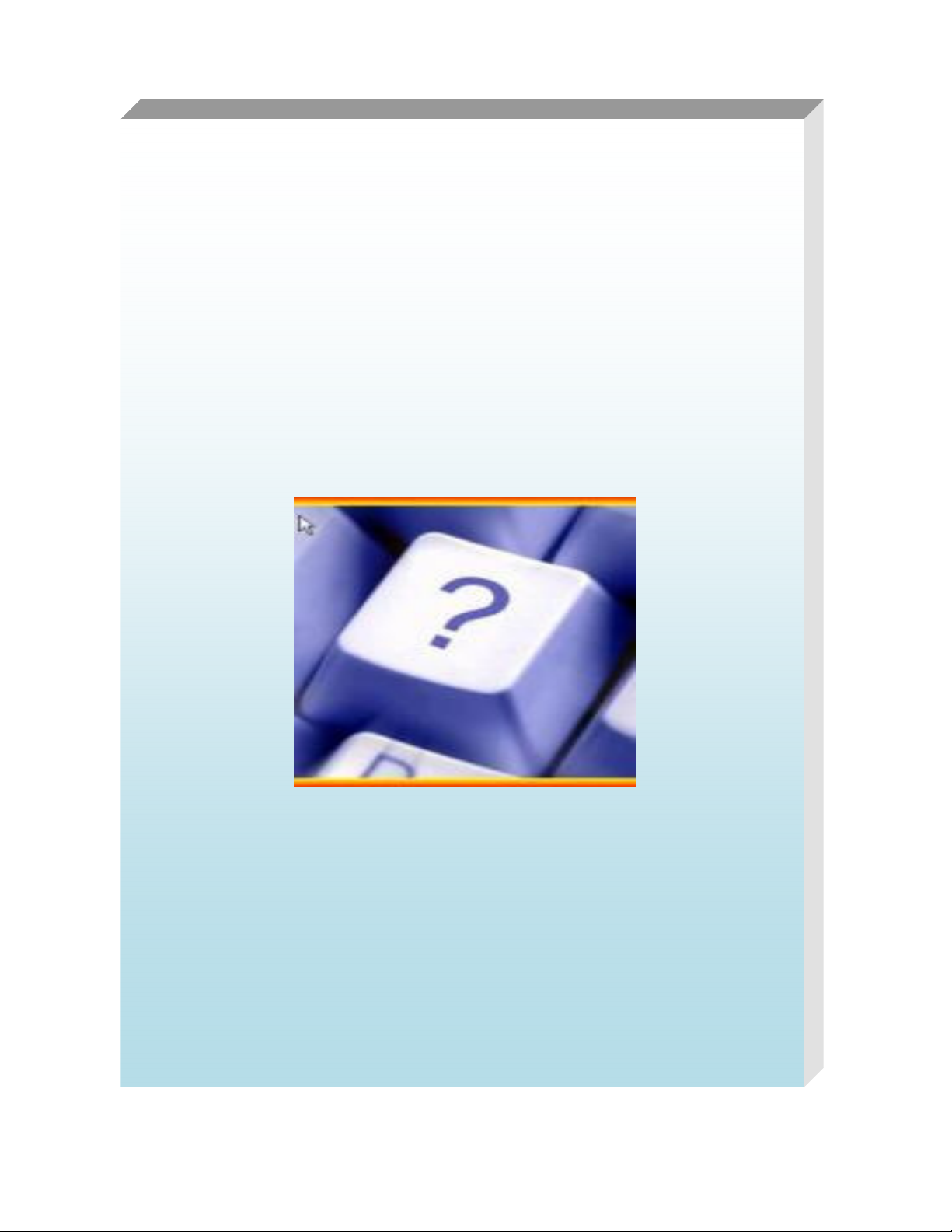
NHNG TH THUT MÁY TÍNH
HAY
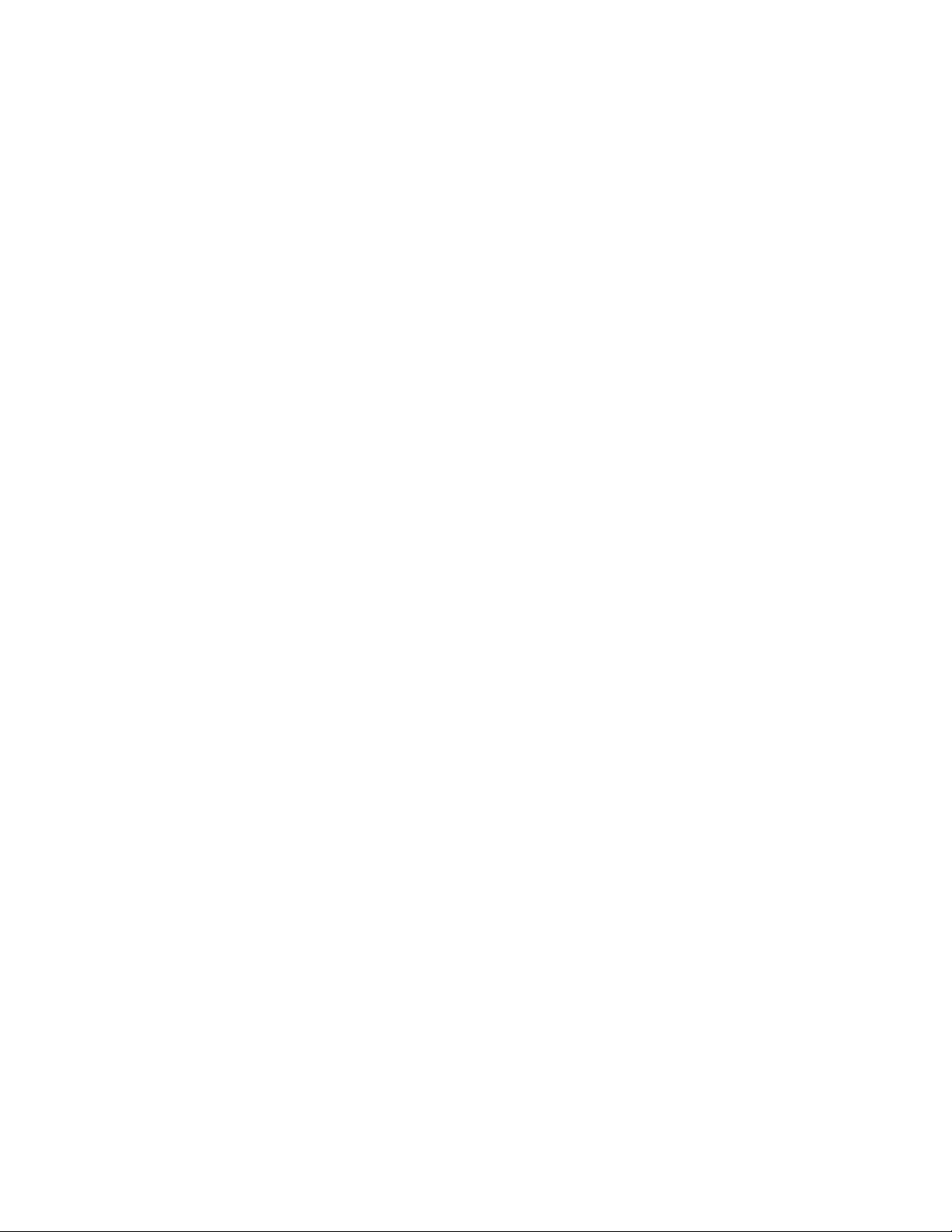
Nhung Thu thuat Hay nhat
!
""!#$%!!&
$'(eoeoo
&((o)
Restart bng mt cái click trong Windows XP
Right-Click trên Desktop, chn New -> Shortcut. - Trong hp thoi Create Shortcut, ánh vào
ô Type the location of Item dòng sau ây C:\Windows\System32\Shutdown.exe –r –t 0
- Click Next
- Trong hp thoi Select a Title for the Program, ánh vào ô Type a name for this shortcut tên mà
bn mun hin th ngoài màn hình -> Click Finish.
3/Tt Windows nhanh :
-Nu ã hiu qua t trưc , chc chn bn bit Silvery Hat h**ker mun nói n cái gì. 1 shorcut.
+Nhn phi trên Desktop , bn chn New\Shorcut.
+Trong Menu trưc ưng dn ( Location ) , bn copy vào :
C:\Windows\System32\shutdown.exe -s -t 0
+ó là tt c. Nhưng th thut ây Silvery Hat h**ker ã trích lưc ra n mc d dàng nht
có th. Bn ng lo nó s mang n nhưng rc ri cho mình. 1 chút khám phá và tìm hiu s
mang li cho bn nhiu kinh nghim s dng máy tính hơn.
+Bn có th !i Icon cho Shorcut tt máy này như sau : Click phi lên Shorcut - Properties , mc
Change Icons trong th" Shortcut. Thông báo li s xut hin nhưng bn ng lo c tip tc.
Menu mi s cha các biu tưng Icon bn có th tùy chn.
+Bn có mun bit Shortcut khi ng nhanh ? Không ! Vy thì nó ây :
C:\Windows\System32\shutdown.exe -r -t 0
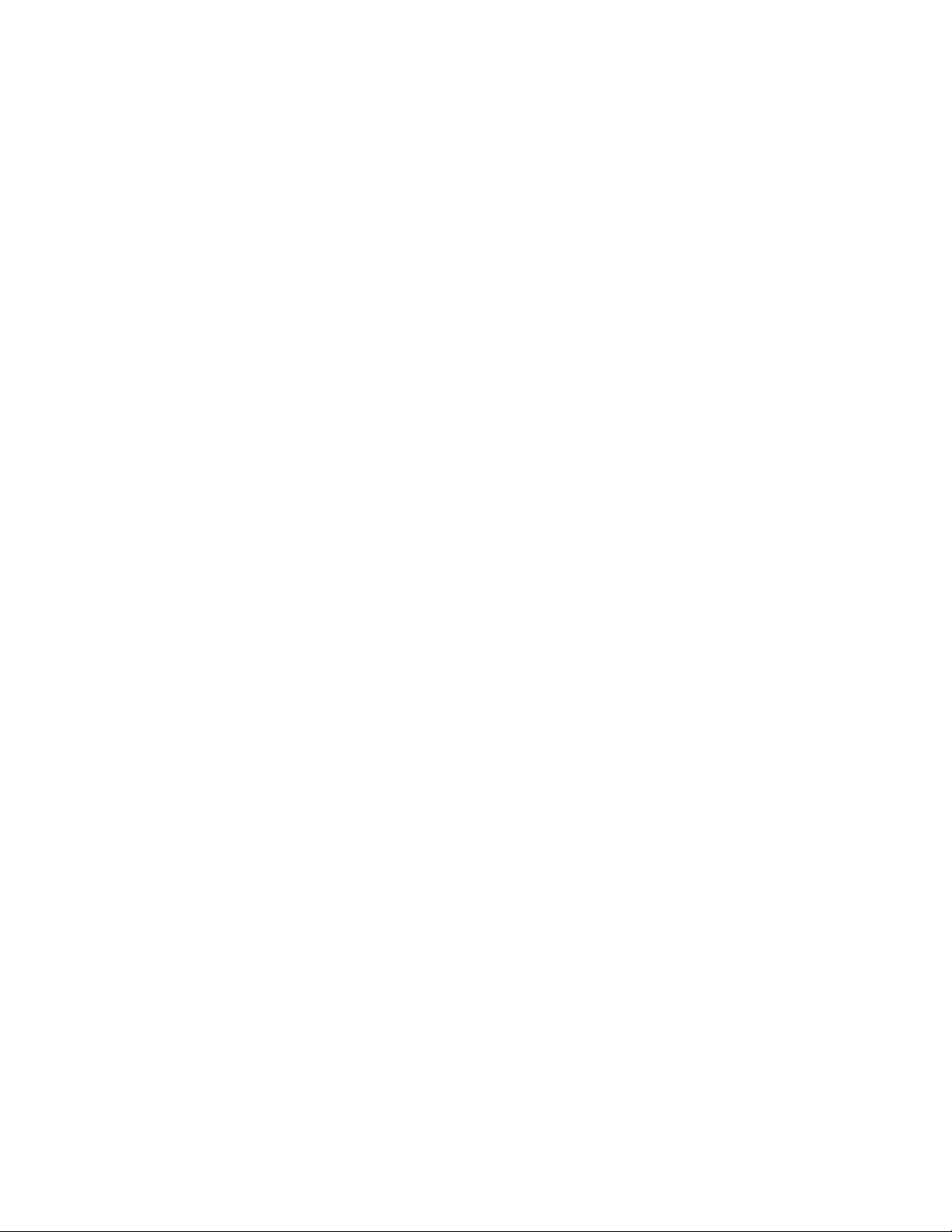
ng nói di n#a , Silvery hat h**ker bit bn thích và mun tìm hiu mà.
Tang Toc may tinh:
1)Vao My Computer/Properties/ hoac to hop phim Windown+Pause
Advance/Perfontmance/setting/ chon 3 cai cuoi va Smooth-scroll list boxes va Smooth edges of
srceen font
2) Chinh thoi gian logon vao he thong (operating sytem) Mycoputer => properties =>advanced
=>starup cand Recovery/setting va ban chinh thoi gian logon vao he thong.
Hoac cach 2: vao Run/msconfig/boot.ini va ban chinh thoi gian vao he thong
Tng tc Start Menu – Windows XP
Chy Regedit t Start\Run
Tìm n khóa Hkey_Current_User\Control Panel\Desktop
Thay !i value ca key Menu ShowDelay thành 00000000
Khi ng li máy và xem kt qu
Tng tc khi ng Windows XP
Sau mt thi gian vc Windows XP tôi ã tìm ra ưc mt s thư mc có th xóa ưc và không nh
hưng gì ti Windows mà còn làm Windows khi ng nhanh hơn nhiu.
1.C:\WINDOWS\DOWNLOADED INSTALLATION xóa nó i không nh hưng gì c.
2.C:\WINDOWS\DRIVER CACHE (ho$c trong system32\drivercache) làm gim quá trình khi ng ca
XP thì vic gì mà không xóa nó i.
3.C:\WINDOWS\SYSTEM32\DLLCACHE c%ng th xóa nó còn tit kim ưc vài tr&m MB (ch' vi XP
Pro)
4.C:\ WINDOWS\REGISTEREDPACKAGES hãy xóa toàn b tp tin và thư mc trong ó, tc t&ng
áng k.
5.C:\WINDOWS\PREFETCH o xóa ht các tp tin trong ó tc nhanh hơn khong 5->7 giây.
6.C:\WINDOWS\REPAIR c%ng không tht c(n thit hãy xóa tt c nh#ng gì trong ó thì tt hơn.
7.C:\WINDOWS\SYSTEM32\REINSTALLBACKUPS xóa ht nó i ch' mt dung lưng mà không ưc
gì.
8. Ngoài ra ngưi nào hay Update XP tren mng thi trong C:\WINDOWS s t) ng to ra mt thư mc
có tên là LASTGOOD th)c cht thì thư mc này sao lưu nh#ng gì ca Windows bao g*m
DRIVECACHE, SYSTEM32... xóa nó i mà không nh hưng gì, tit kim ưc vài tr&m MB y
)*+,-.%/0%ư23%456(7
89:;;;9<&=>
!o"#o$ %&ươ)*+oe o,-
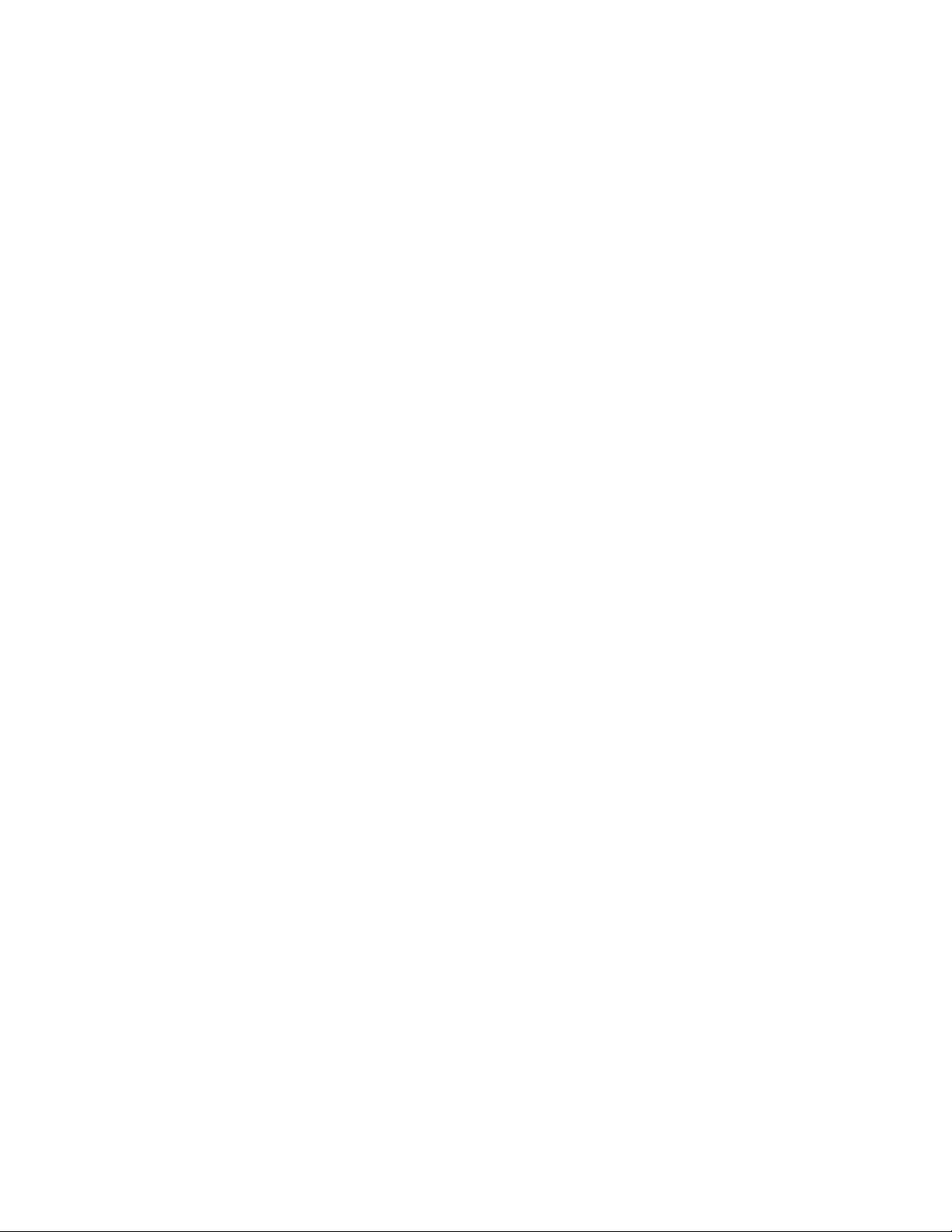
. e/0e120e34 e 5-6e7au5:ooae56e 0o
auea/e1;uo<a 0
aae1e3 =
aa1>o?+ươ@A aeeae,-
T ng refresh h thng ca Windows
M+i khi ch'nh li các thông s ca h thng hay xóa các i tưng nào ó, bn thưng phi nhn
phím F5 hay chn chc n&ng Refresh làm tươi mi li cu hình h thng.
Bn có th thit $t cho Windows t) ng th)c hin tác v refresh này b,ng cách ch'nh sa trong
Windows Registry.
- box Run trong menu Start, bn gõ regedit và nhn OK.
Trong ca s! Registry Editor, cánh bên trái, bn click m mc HKEY_LOCAL_MACHINE.
Bn tip tc click m d(n theo ưng dn
HKEY_LOCAL_MACHINE\SYSTEM\CurrentControlSet\Control\Update.
. cánh bên phi, bn thy mc UpdateMode có giá tr REG_DWORD là 0x00000001 (1). Click
chut phi lên tên mc UpdateMode và chn lnh Modify trong menu chut phi.
Bn thay giá tr 1 trong box Value data trên hp thoi Edit DWORD Value b,ng 0 (nu là
Windows XP) hay 00 (nu là Windows 98/ME).
Click OK, óng Registry Editor và khi ng li máy (hay dùng chc n&ng Log Off).
?+%@-ABC%!D<&%%
%2>
BCe <o1
?-2D<E3FG:;F3B;:2HI<5.E.<B5:ue:oo.e5:oo5.e oBaae5Be/oBaae/
e5Je7eJaa/ee -)//K<aeJe7eeL//)MN
O-
P-2D<E3:4CC<I34.<C5:ooJae56e 0o
aNQa0eư au1
;uo<a 0 R?+/S>,
2u;/eouRT>>>
Beu.o$6eaR>+/SU>>,
#aoD;/eouRP>>+/SP>>>>,
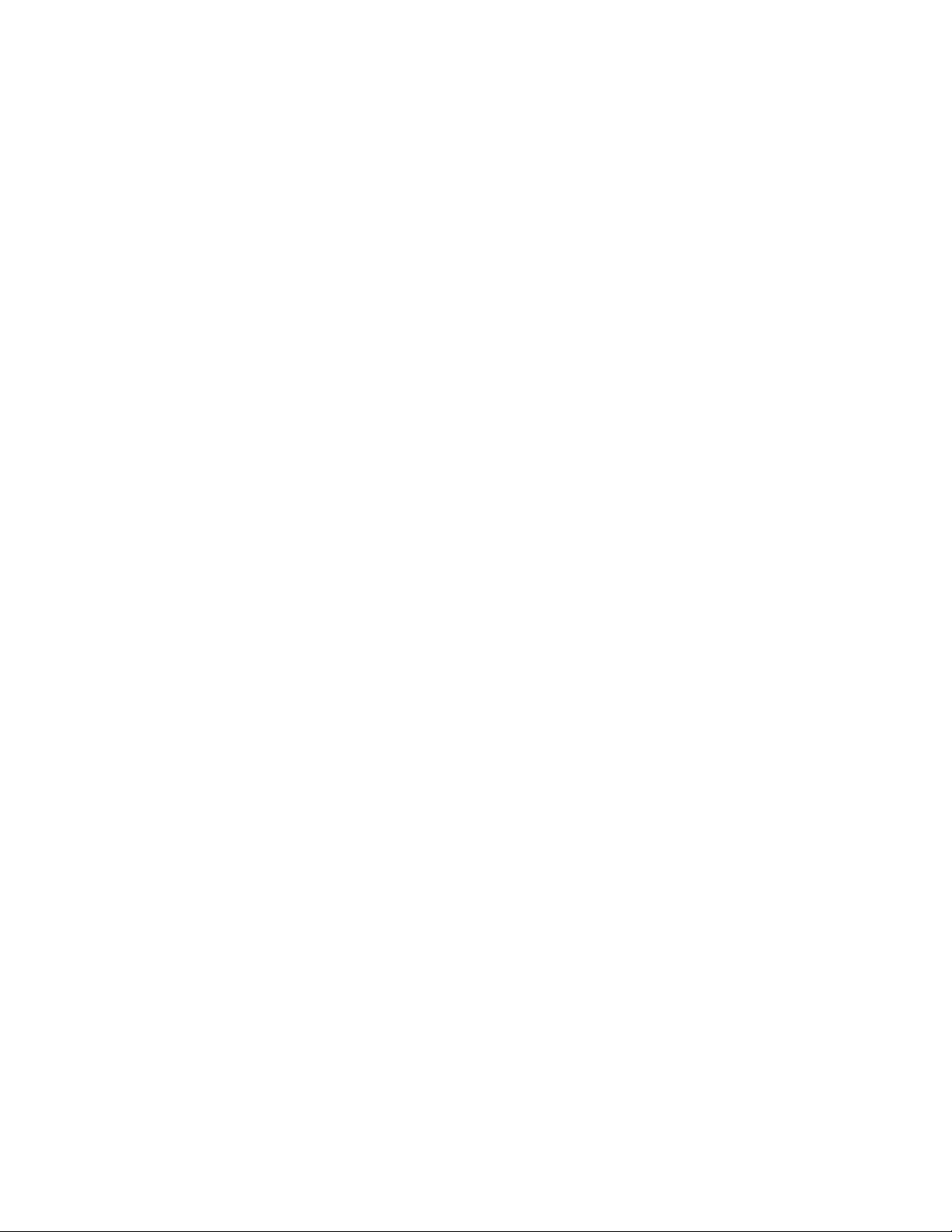
V0e;uo<a 0 ? !%WXYươ)aeo-ZaZ[0\
@Kư]/^P>>+/SAP>>>>,-
T-V/ZaXYK#o$ _J`uaươươLo/0e/A
+0uWb\a N-:o/euocu*Ie$d.eaue,1
#aoD.ee/eouRP>>
U-2D<E3FG:;F3B;:2HI<5.E.<B5:ue:oo.e5:oo
aNQa0e1#aoD.ee/eouRP>>
O-Iu/a/M_J0Wfuơ)ouoe -DgK1B
2D<E3FG:;F3B;:2HI<5.Gh#;C<5Bo o75#o$ 5:ueee o5oe 5 e/
oP6#GC6/A1.oou BaeVouJo.oou 4 eVouJobu
aue>-
Tng tc shutdown
Bn chn Start/ Run, gõ lnh regedit r*i nhn OK hay Enter.
Trong ca s! Registry Editor, bn m d(n theo ưng dn:
HKEY_CURRENT_USER\Control Panel\Desktop.
- Thay !i giá tr ca các key như sau (b,ng cách nhp chut phi lên tên tng key, chn lnh
Modify trên menu chut phi, in giá tr mi vào hp Value data ca hp thoi Edit String r*i
nhn OK):
AutoEndTasks=1(m$t nh =0)
HungAppTimeout=3000
MenuShowDelay=00000000 (m$c nh là 400)
WaitToKillAppTimeout=200 (m$c nh là 20000)
WaitToKillServiceTimeout=2000 (m$c nh chưa có)
- Giá tr key AutoEndTasks là 1 s t) ng “git” các chương trình ang treo cho bn. Thi gian
ch kh các ng dng ưc gim còn 4000 (m$c nh ti 20000).
- Bn c%ng c(n gim thi gian “git” các dch v Windows XP xung tương ương. Nhưng c(n
phi to thêm key này b,ng cách click chut phi lên nn ca s! bên phi. Chn trong menu
pop-up lnh New/String Value. Nhp chut phi lên key mi xut hin có tên “New Value #1”,
chn Rename và !i thành WaitToKillServiceTimeout. Nhp chut phi lên tên này, chn
Modify và xác lp giá tr Value data ca nó thành 4000, nhn OK.
- Sau ó, bn “x” tip cái khon th hai. M theo ưng dn:




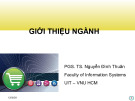


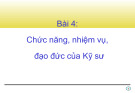


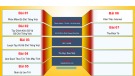

![Đề thi Excel: Tổng hợp [Năm] mới nhất, có đáp án, chuẩn nhất](https://cdn.tailieu.vn/images/document/thumbnail/2025/20251103/21139086@st.hcmuaf.edu.vn/135x160/61461762222060.jpg)


![Bài tập Tin học đại cương [kèm lời giải/ đáp án/ mới nhất]](https://cdn.tailieu.vn/images/document/thumbnail/2025/20251018/pobbniichan@gmail.com/135x160/16651760753844.jpg)
![Bài giảng Nhập môn Tin học và kỹ năng số [Mới nhất]](https://cdn.tailieu.vn/images/document/thumbnail/2025/20251003/thuhangvictory/135x160/33061759734261.jpg)
![Tài liệu ôn tập Lý thuyết và Thực hành môn Tin học [mới nhất/chuẩn nhất]](https://cdn.tailieu.vn/images/document/thumbnail/2025/20251001/kimphuong1001/135x160/49521759302088.jpg)


![Trắc nghiệm Tin học cơ sở: Tổng hợp bài tập và đáp án [mới nhất]](https://cdn.tailieu.vn/images/document/thumbnail/2025/20250919/kimphuong1001/135x160/59911758271235.jpg)


![Giáo trình Lý thuyết PowerPoint: Trung tâm Tin học MS [Chuẩn Nhất]](https://cdn.tailieu.vn/images/document/thumbnail/2025/20250911/hohoainhan_85/135x160/42601757648546.jpg)


